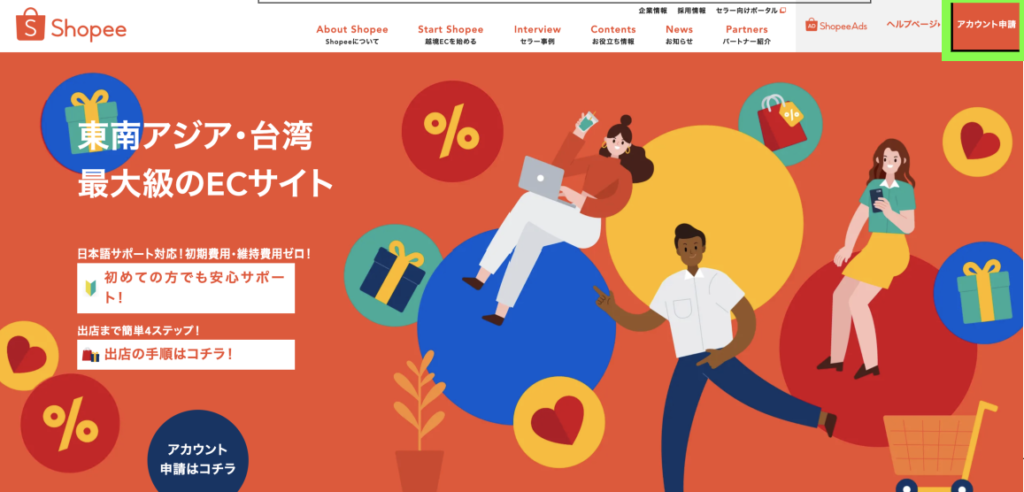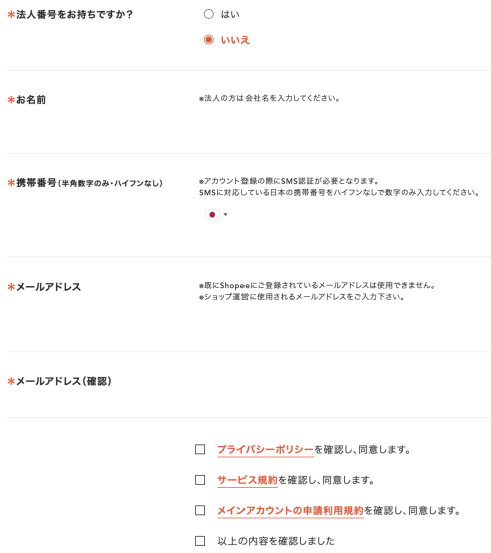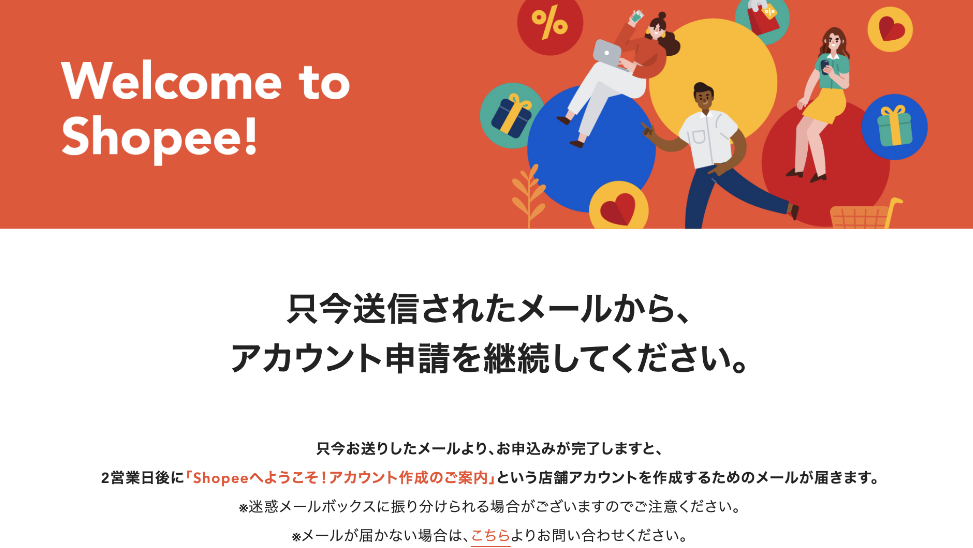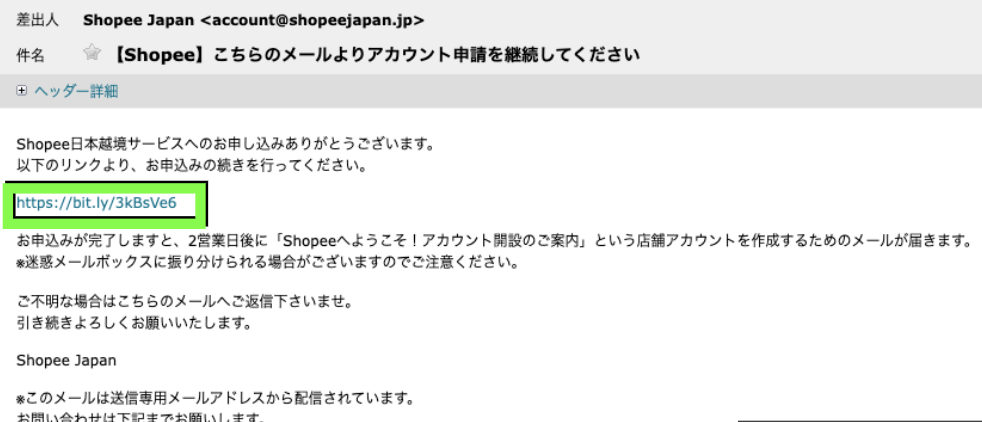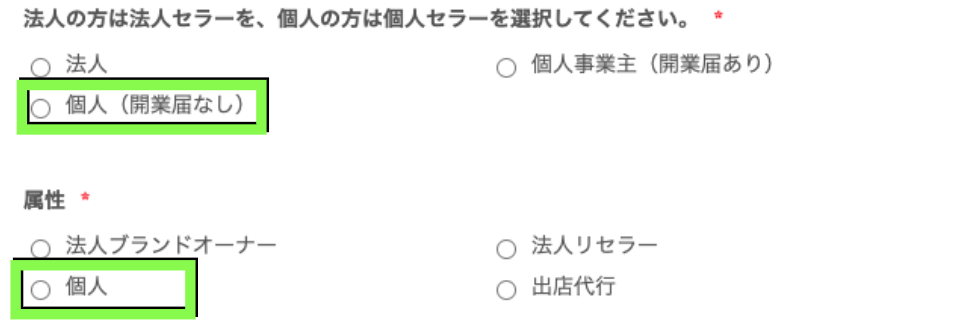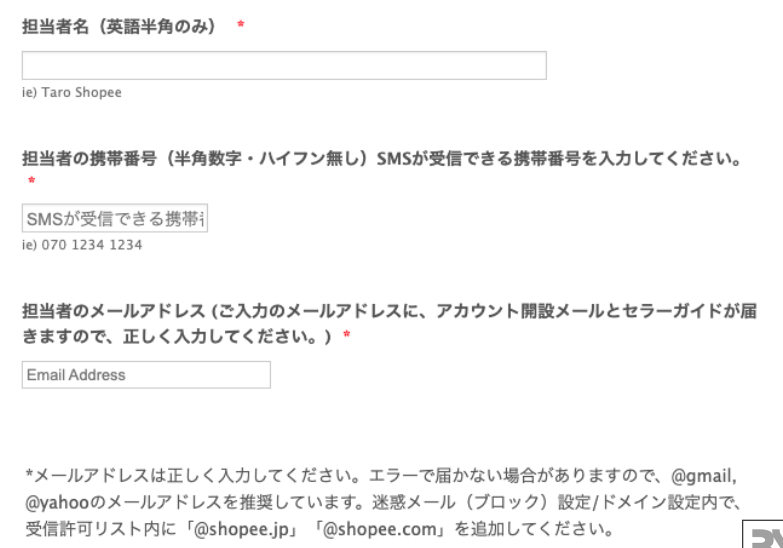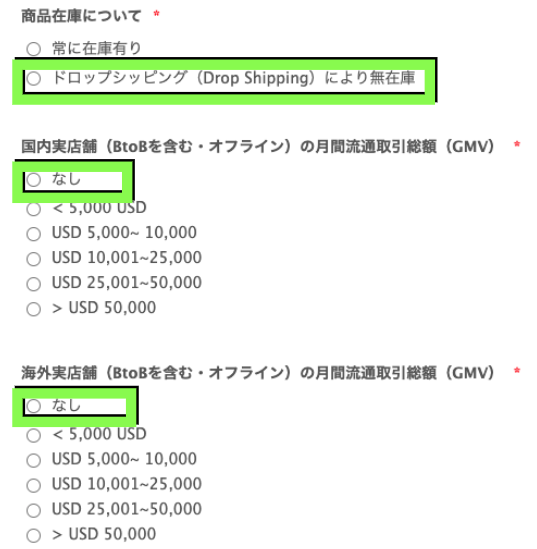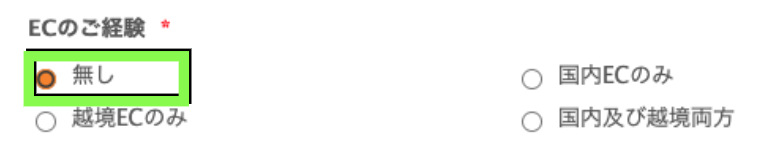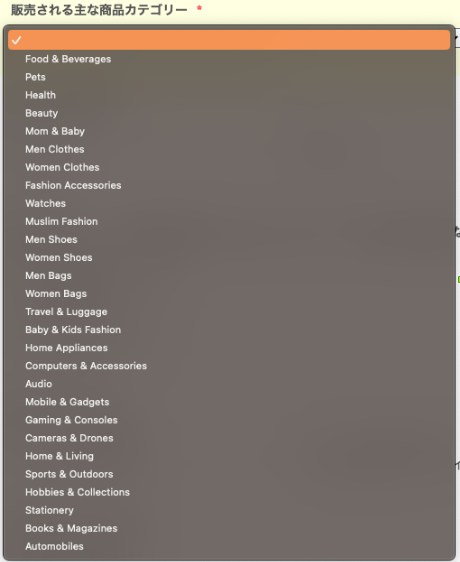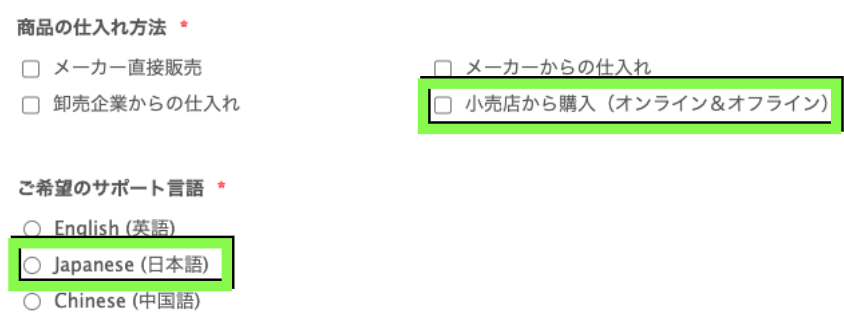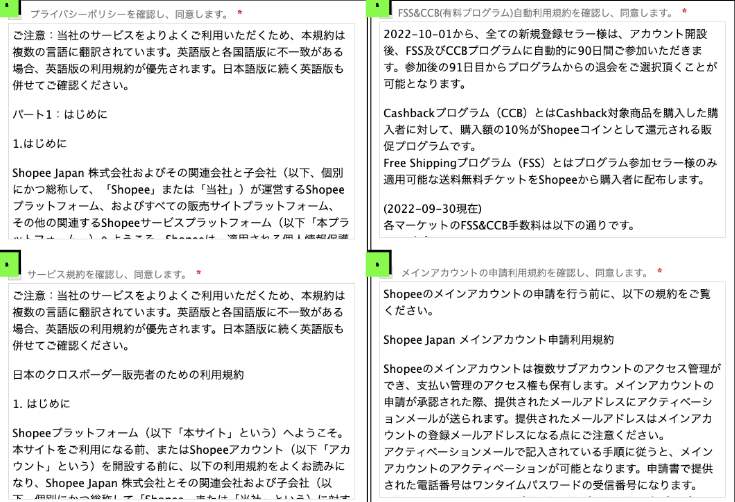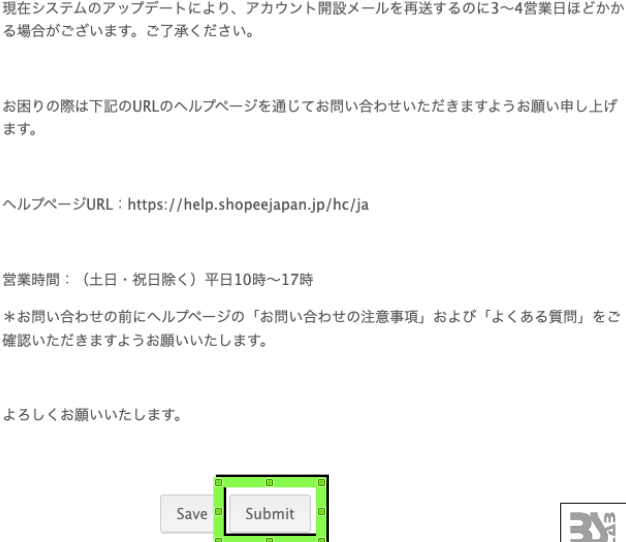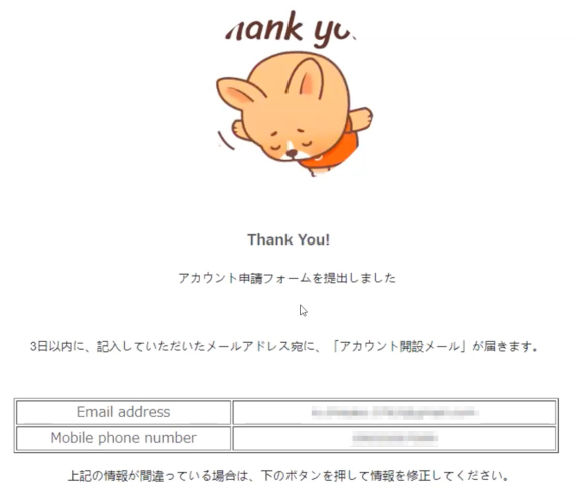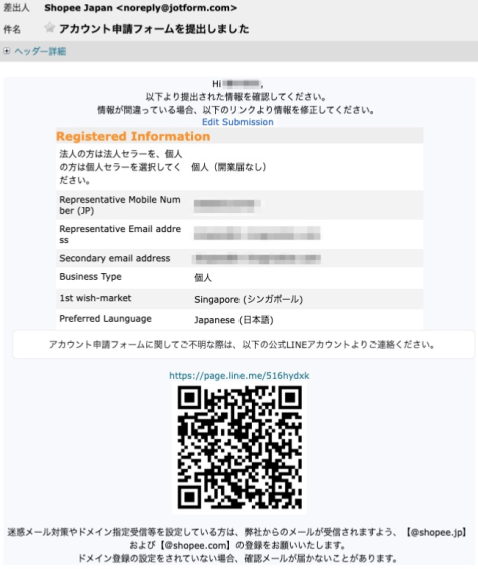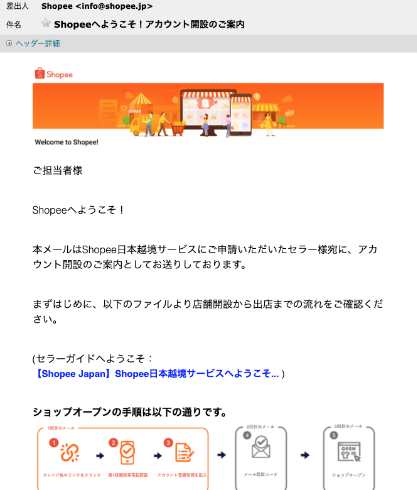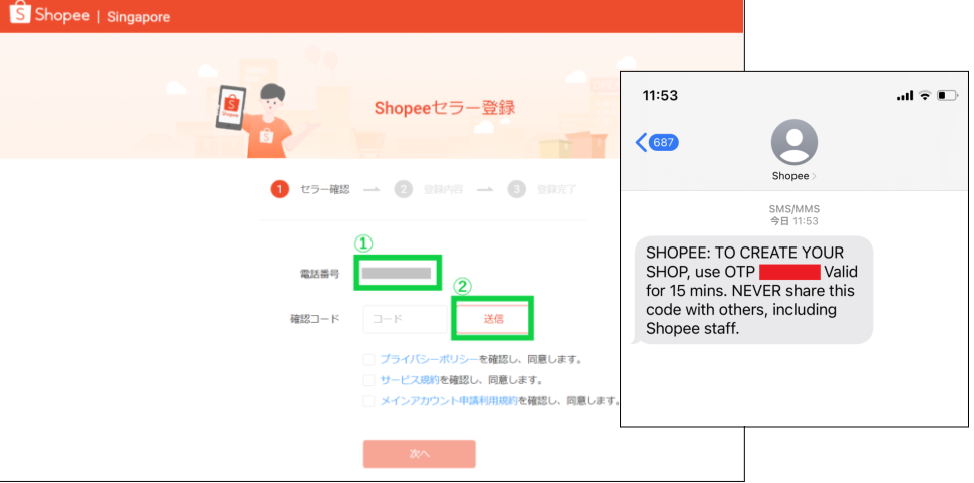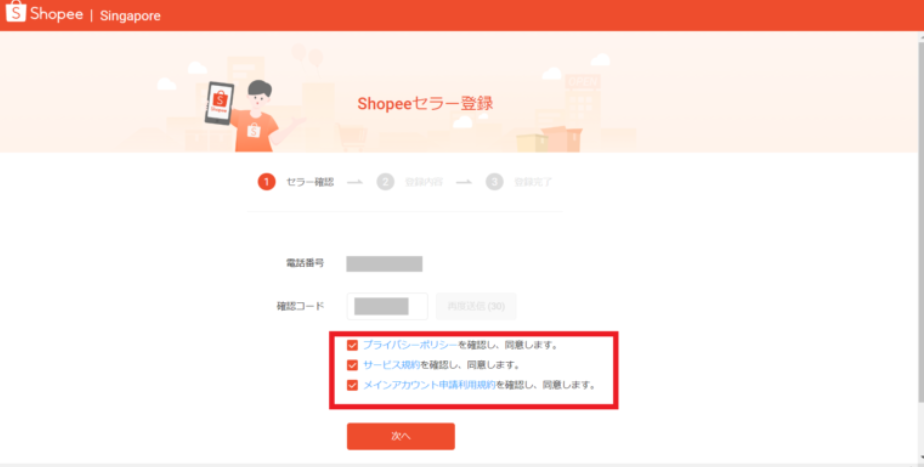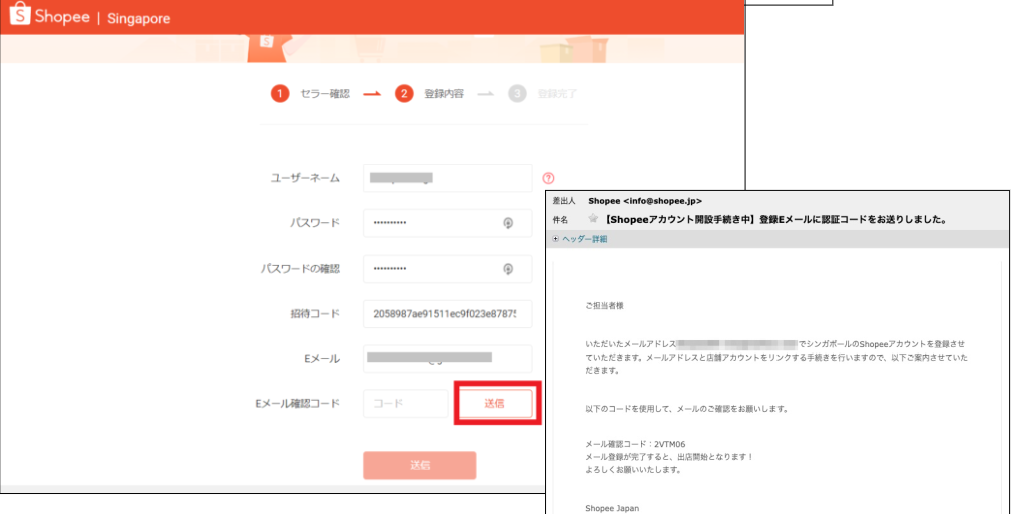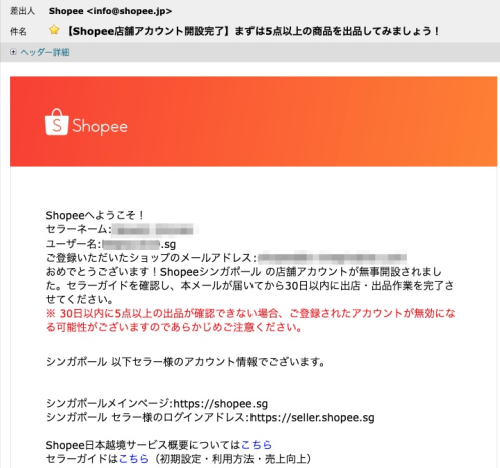Shopeeは2021年頃から大きく注目され始め、2022年はShopeeJAPANも積極的に動き出したことから
日本人セラーが増えてきてます。
ただ、出品の仕方を解説した記事でもわかる通り、言語の問題もありなかなか敷居が高いのも事実。
ですが、以前のebayもそうだったように、そういうタイミングこそチャンスだったりします。
日本人セラーが増えてきてるとはいえ、まだまだShopeeはブルーオーシャン状態。
2023年になり、手数料の改定やシンガポールの発送方法変更など変化があり、
割と古い「初期設定方法」「送料設定方法」の画面が変わってきてるので
2022年の流れを踏まえつつ2023年のShopeeの始め方、アカウント開設の流れを初心者にもわかりやすく解説します!
また、この内容は動画でも公開してますので動画の方が見やすいという方は下記をご覧ください。
Contents
Shopeeアカウント開設の流れ
ebayやamazonなど海外のアカウント開設をしたことある方だと大体わかるかもしれませんが、
初めてだと「これで合ってるの?」というのがわからず結構不安になりますよね?^^;
2023年最新の正しいやり方を細かく画面付きで解説していきますので安心して進めてください。
と、言ってもそれほど難しい流れではなく、
アカウント申請フォーム送信
↓
メール受信
↓
アカウント開設フォーム送信
この流れで行っていきます。
順番に解説していきますね。
Shopeeアカウント申請フォーム送信
まずは
にアクセスしましょう。
右上の「アカウント申請」をクリック
以下の画面のように
法人番号をお持ちですか?
お名前
携帯番号
メールアドレス
規約等の同意
これらについて入力をしていきます。
ここは迷うことはないと思いますので順に入力していきましょう。
続いてセキュリティ認証の質問が出てくるので日本語で回答でOKです。
完了すると下記のような画面が出てきます。
【Shopee】こちらのメールより
アカウント申請を継続してください
というタイトルのメールが3日以内にShopee JAPANから届きます。
届かない場合は迷惑メール等も確認してみてください。
それでも届かないようなら問い合わせてみましょう。
メール本文中の枠内のリンクをクリック
リンククリック後該当項目を選択・入力していきます。
副業等の個人が多いと思いますのでそこに枠を当ててますが、
すでになんらかの事業を行っていて、開業届を出している、法人化してる方は該当するものを選択してください。
続いて下記を入力していきます。
名前は英語表記となりますのでご注意ください。
次に販売形式や過去の物販の販売実績などを入力していきます。
ここでは「初心者」という過程で記載しておりますが、
ebayなど他販路で実績がある方や、有在庫販売してる方はそれぞれ該当する項目を選択しましょう。
次に「主に販売するカテゴリー」を選択します。
初心者の方はまだ決まってないと思いますので、
「可能性が高そうなもの」を選択しましょう。
販売出品予定数を選択しますが、基本的には画面のように100以上を選択で良いかと思います。
また、初期販売マーケットはシンガポールがポピュラーです。
※シンガポールの配送は2023年から変更が入ってます。詳細は下記をご覧ください。
商品の仕入れ方法、希望のサポート言語を選択します。
ワンポイントアドバイス
ebay、amazonの越境ECだけでなく、国内のYahoo!ショッピング、メルカリなどなど、
最初は割と無在庫OK(暗黙の了解含む)でしたが、2,3年くらいで規制が厳しくなり、
無在庫がやりにくくなっています。
これはどの企業も必ずあることですが、
認知度アップ優先期=多少の規約抵触は目をつむる
その後=アカウントルールが厳しくなる
こうなってます。Shopeeも現在は無在庫OKですが、常に
「ダメになった場合」の問屋・卸含む有在庫戦略も考慮していきましょう。
次に各種規約にチェックを入れます。
Submitをクリックし、先に進みます。
アカウント申請フォーム送信はこれで完了です!
メールで確認が来てるはずなので、情報に間違いがないか確認しておきましょう。
Shopeeアカウント開設フォーム送信
次にアカウント開設の各種フォームを入力していきます。
メール本文中の「こちら」のリンクをクリック
携帯電話の認証を完了してください。
それぞれチェックを入れて「次へ」
ユーザーネームやパスワード、確認コードを入力して送信
これでアカウント開設が完了です!
上記スクショにも記載がある通り、
30日以内に5点商品を出品する必要があります。
Shopeeで販売するためのこの後の流れ
すでに2023年版の初期設定や出品・リサーチのやり方はアップしてますので
そちらを参考に先に進めてください。
また、2022年下期辺りから、手数料改定や配送方法変更など目まぐるしく変化しています。
おそらく販売者増加により少しずつ手数料関係やガイドラインを変更してるものと思われます。
ぶっサスではスピード的には先にYoutubeで最新情報をいち早くお届けしてますので、
への登録をしておくと素早く情報をキャッチできます。
(面倒な方は...)代行サービスのご案内
特にebayやShopeeは手順がわかりにくいだけでなく言語の問題もあって、最初が億劫で進まない人が一定数おります。
また、行動しようとしても細かい点が不安で進めない人もおります。
要望が多かったのでぶっサスでは
ebay・Shopeeスタートアップ代行
を行ってます。(有料です)
このShopee動画をアップしてくれてる
ぶっサスで物販歴も長く(8年)面倒見が最も良いあおいさんが行なってくれます^^
※代行と言っても個人情報など扱う場面もあるのでこっちで勝手にはやりません。
リモートでPCを繋いで一緒にやりましょう。
・アカウント作成(ebay(Shopee)・payoneer)
・アカウント紐付け
・初期設定
・最初の出品
・送料設定
・最初に出すべき出品物
・最初に売れてから発送までのサポート
初心者が苦手そうな上記をフルサポートいたします!
詳細や相談は下記のLINEまで!あおいさんに直通となっております^^
.png)